Oglas
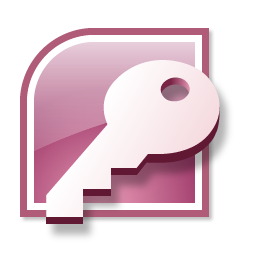 Postoje sukobljene ideje o tome koliko je teško koristiti Microsoft Access. Jedna škola mišljenja sugerira da je to teško, složeno i izvan normalnih ljudi. Drugi je da se upotrebljava jednako lako kao i Excel.
Postoje sukobljene ideje o tome koliko je teško koristiti Microsoft Access. Jedna škola mišljenja sugerira da je to teško, složeno i izvan normalnih ljudi. Drugi je da se upotrebljava jednako lako kao i Excel.
Ovdje sam da vam kažem istinu. A sjedi negdje između njih dvoje. Pristup zahtijeva više napora za upoznavanje od proračunske tablice, ali to nije teško i vrlo je moćno.
Možete početi odmah ovdje. Nakon ovog uvodnog Microsoftovog vodiča, slijedit ću objave na raznim dijelovima koji čine Access i pokazat ću vam kako uštedjeti vrijeme i trud.
Microsoftov udžbenik za pristup: Počevši od početka
Prvo gore, malo dosadna teorija. Učinit ću to što je brže moguće i nadam se da neće previše ozlijediti.
Microsoft Access je RDBMS (sustav za upravljanje relacijskim bazama podataka). Često se naziva i bazom podataka, što se zapravo odnosi na podatke koje imate u njoj. To je poput razlike između određene proračunske tablice i samog Excela.
Kako RDBMS ide, Pristup je odlučno na manjem kraju ljestvice. Nije idealan za baze podataka veće od oko 2 GB i ne uspijeva se pretjerano dobro s istodobnom korisničkom bazom od više od pola tuceta.
No unutar ovih ograničenja teško je pronaći nešto opsežnije za cijenu, a mnogi ljudi već imaju proizvod ako imaju primjenjivu verziju Microsoft Officea.
Za one od vas koji su koristili Excel ili gotovo bilo koju drugu proračunsku tablicu, neke su temeljne razlike koje treba razumjeti i iskoristiti.
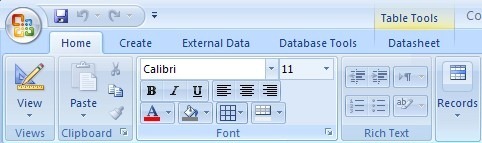
Prvo, podaci i prikaz su u programu Access odvojeni. To jest, ne oblikujete podatke da bi izgledali lijepo ili da bi ih bilo lako unijeti. Umjesto toga, strukturirate ga prema smislu, a zatim dizajnirate zasebne obrasce i izvještaje za izlaz podataka.
Drugo, ne spremate proračune (uglavnom). Spremite sirove podatke i obavljate proračune kada su vam potrebni.
Treći i zadnji za sada. U Excelu je vrlo lako nositi se s iznimkom. Na primjer, ako imate stupac pun numeričkih vrijednosti, u jednom je retku vrlo jednostavno odlučiti da stavljanje riječi „imJim“ u ćeliju ima više smisla. To ne možete učiniti u bilo kojoj razumno dizajniranoj Access bazi, pa je planiranje važnije.
Da biste se malo riješili oko ovoga, kratki sažeci različitih dijelova pristupa. Ne treba sve to smisliti prvi put. Svaku od njih detaljno ću obraditi zasebnim postovima.
Kroz ovu seriju postova postoji pretpostavka da imate neko poznavanje Excela ili nešto slično. Ako ste posljednjih nekoliko desetljeća proveli pod stijenom, prvo se provedite ugodno s Excel-om. Kasnije ćeš mi se zahvaliti. Pretpostavljam i da želite stvoriti lokalnu bazu podataka za korisnike Windows-a, iako Access može graditi i web baze podataka.
Napisali smo neke korisne Članci u Excelu prije, pa slobodno prođite kroz njih. Možemo vam pomoći kalendari Kako napraviti predložak kalendara u ExceluUvijek će vam trebati kalendar. Pokazujemo vam kako besplatno stvoriti vlastiti prilagođeni predložak pomoću Microsoft Excel-a. Čitaj više , proračuni Napravite osobni proračun s programom Microsoft Excel u 4 jednostavna korakaImate li toliko duga da će vam trebati desetljeća za otplatu? Napravite proračun i koristite ove Excel savjete kako biste brže otplatili svoj dug. Čitaj više , ljestvice Kako stvoriti samoobnavljajuće Microsoft Excel karte u 3 jednostavna korakaExcel-ove karte za samostalno ažuriranje ogromne su uštede vremena. Pomoću ovih koraka dodajte nove podatke i gledajte ih kako se automatski prikazuju na grafikonu. Čitaj više i tiskanje 7 Excel savjeta za ispis: Kako ispisati proračunsku tablicu korak po korakImate li problema s ispisom iz Microsofta Excel? Ovaj će vam vodič pokazati kako savršeno ispisati Excel proračunsku tablicu. Čitaj više . Čak sam napisao i kratki članak o korištenju the ručka za punjenje Kako uštedjeti vrijeme u Excelu pomoću ručke ispunjavanjaSavladavanje ručke ispunjavanja prvi je korak postati Excel čarobnjak. Čitaj više uštedjeti vrijeme.
stolovi
Ovo su osnovni sastavni dijelovi pristupne aplikacije i dio koji najviše djeluje kao proračunska tablica.
Planiranje je obavezno, jer morate odlučiti kako će raditi sve stupce prije nego što započnete.

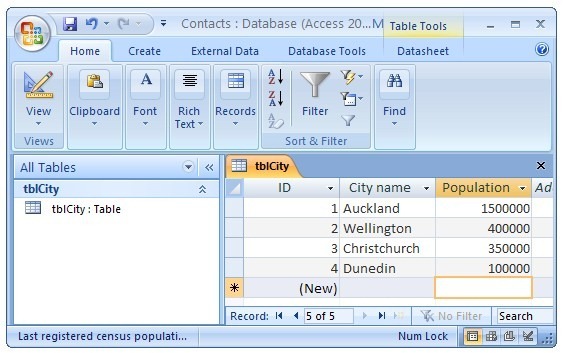
Evo što trebate proraditi prije nego što se detaljno vratimo na to pitanje kasnije u ovom Microsoft Access vodiču. Uglavnom, s Excelom imate posla s jednom proračunskom tablicom.
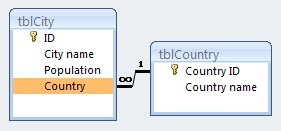 U Accessu obično koristite jedan broj tablica. Ponekad značajan broj. Tablice u Accessu mogu se povezati zajedno na načine koji imaju smisla u pogledu načina na koji se informacije odnose. Odatle dolazi "’R" u RDBMS-u i to je snaga iza Accessa.
U Accessu obično koristite jedan broj tablica. Ponekad značajan broj. Tablice u Accessu mogu se povezati zajedno na načine koji imaju smisla u pogledu načina na koji se informacije odnose. Odatle dolazi "’R" u RDBMS-u i to je snaga iza Accessa.
upiti
To je način na koji postavljate pitanja o Accessu. Možete ih dizajnirati u letu i spremiti ih za kasniju upotrebu. Općenito, odgovori se ne spremaju. Samo upiti koji će pružiti odgovore. To je sjajno, jer sljedeći put kada postavite pitanje, ako su podaci ažurirani, dobit ćete drugi odgovor.
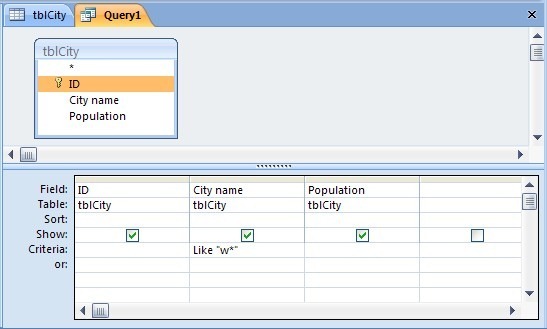
obrasci
Ovo su vizualne komponente koje olakšavaju unos i pregled podataka na zaslonu.
Neće svima biti ugodno unošenje podataka ravno u tablice koje stvarate i možda biste željeli veću kontrolu nad načinom funkcioniranja tog unosa. Obrasci su odgovor.
Možete ih postaviti i za praktičniji pregled podataka iz tablica ili upita na zaslonu.
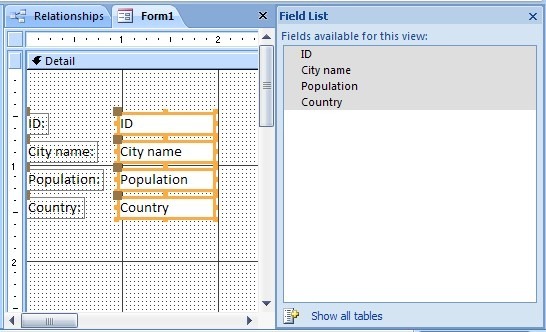
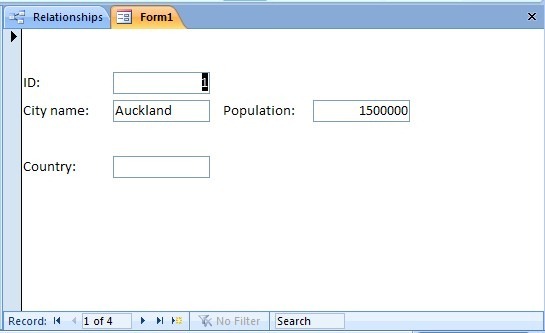
Izvještaji
Ponekad ne želite vidjeti stvari na zaslonu. želite ih ispisati ili poslati e-poštom svom šefu.
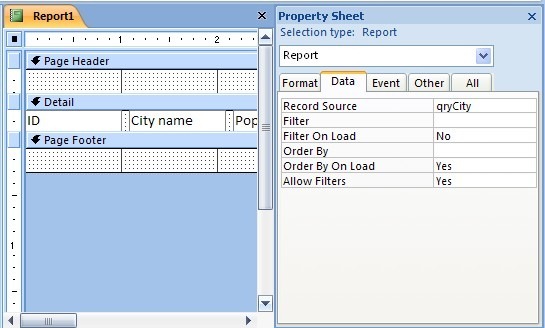
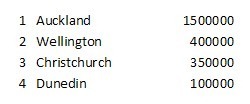 Možda želite proslijediti informacije nekome tko ne može sami koristiti Access. Jednostavno možete dizajnirati i sastaviti odgovarajuća izvješća za većinu situacija.
Možda želite proslijediti informacije nekome tko ne može sami koristiti Access. Jednostavno možete dizajnirati i sastaviti odgovarajuća izvješća za većinu situacija.
Makroi i moduli
Ovdje se stvari malo slože. Najbolje je dobro razumjeti sve gornje sastavnice prije nego što s njima provedete bilo koje vrijeme.
Obje opcije su načini za automatizaciju zadataka u Accessu, pri čemu su makronaredbe lakši izbor, a VBA moduli sposobniji. Oboje imaju svoju uporabu, a mi ćemo im se vratiti kasnije.
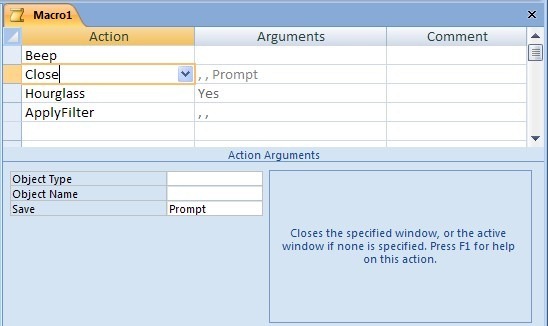
Sažetak
Pristup je složen, ali nije težak. Iz Excel perspektive, tablice pristupa su poput proračunskih tablica, ali više strukturirane. Sve ostalo je oko manipulacije tim tablicama radi ispitivanja, pregleda, izvještaja i automatizacije.
Složenost je vrijedna toga, jer snaga vam omogućuje da postignete više. Uskoro se vraćam s objavom o tablicama.
U međuvremenu, pronađite proračunsku tablicu koju možda želite zamijeniti bazom podataka. Pogledajte listove i vidite možete li pronaći bilo kakve nedosljednosti. Morate pospremiti one da koriste podatke u Accessu.
Koristite li uopće pristup? Jeste li se mučili? Kakve probleme imate? javite mi u komentarima.
Jim je dan ukočen u IT-u i to otprilike od DOS 3.0, ali daje sve od sebe da čarobne sate provede vani s kamerom ili dva. Živi na Novom Zelandu sa svojom lijepom suprugom Luddite i troje djece. Možete samo zamisliti koliko su zbunjeni.